Come installare driver non firmati in Windows

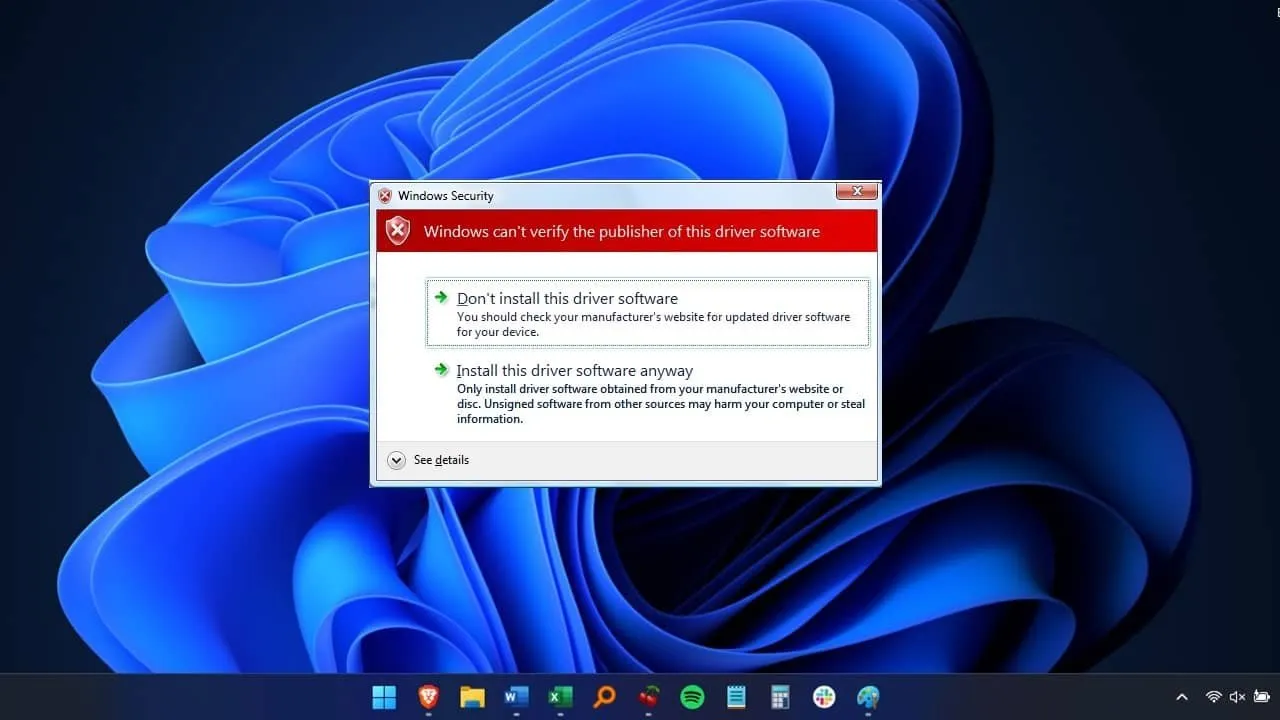
Windows tenta di proteggerti da driver dannosi, quindi se desideri installare driver non firmati, è necessario un po’ di lavoro extra. I driver sono necessari affinché l’hardware e Windows possano comunicare tra loro. Per impostazione predefinita, vengono installati solo i driver firmati ufficialmente, quindi prova questa soluzione alternativa per i driver non firmati di cui ti fidi.
Prima di procedere
Il controllo delle firme dei driver è una funzionalità di sicurezza e la sua disattivazione non è consigliata. I driver firmati sono verificati per funzionare bene con il tuo sistema e non contengono alcun codice dannoso.
Installa solo driver non firmati da fonti attendibili. Esegui sempre il backup completo del computer prima di procedere e assicurati di aver creato un’unità di ripristino. Un SSD costituisce un’ottima fonte di backup locale. Un driver non attendibile potrebbe rendere il tuo PC inutilizzabile senza una formattazione completa.
Imposta anche un punto di ripristino. Se non hai mai utilizzato Ripristino configurazione di sistema prima, scopri cosa può fare e come impostare i punti di ripristino . In alternativa, se riscontri problemi nell’impostazione di un punto di ripristino, scopri come risolvere i problemi di Ripristino configurazione di sistema .
Verifica sempre che il download sia sicuro controllandolo con lo strumento gratuito VirusTotal . Inoltre, fai attenzione a eventuali segnali d’allarme comuni che indicano che il sito non è sicuro .
Metodo 1: installa driver non firmati dal menu di avvio avanzato
Il modo più semplice per installare driver non firmati è utilizzare il menu di avvio avanzato di Windows.
Premi Win+ X, vai a Spegnimento , quindi Shift+ fai clic con il pulsante sinistro del mouse sull’opzione Riavvia per riavviare il sistema e accedere al menu Avvio avanzato .
Seleziona l’ opzione Risoluzione dei problemi nel menu Avvio avanzato.
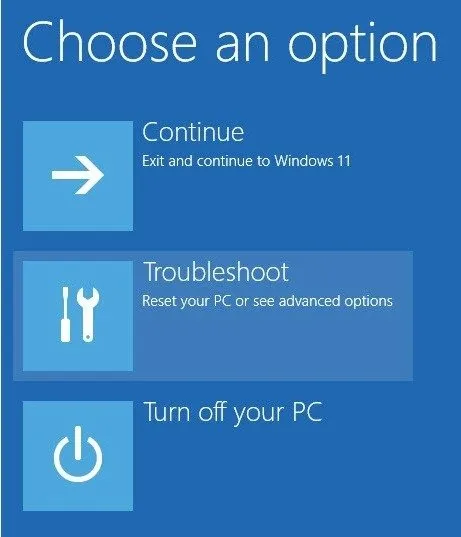
Nella sezione Risoluzione dei problemi, seleziona Opzioni avanzate , quindi seleziona Impostazioni di avvio per avviare il sistema Windows in diverse modalità.
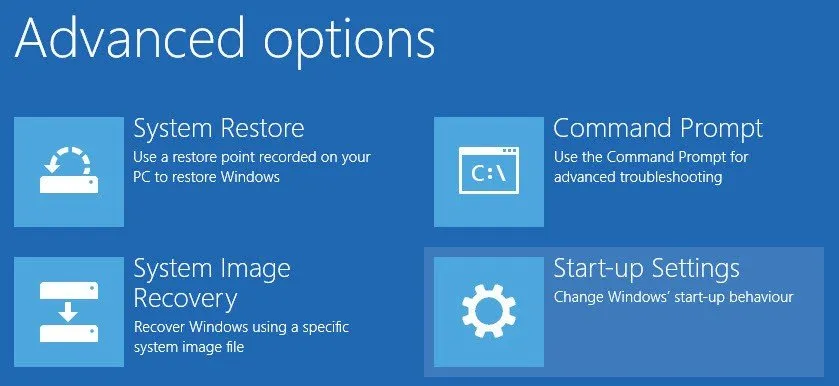
Fare clic sul pulsante Riavvia in basso a destra per continuare. Poiché dobbiamo installare driver non firmati, premi F7sulla tastiera per selezionare la settima opzione: Disabilita imposizione della firma del driver .
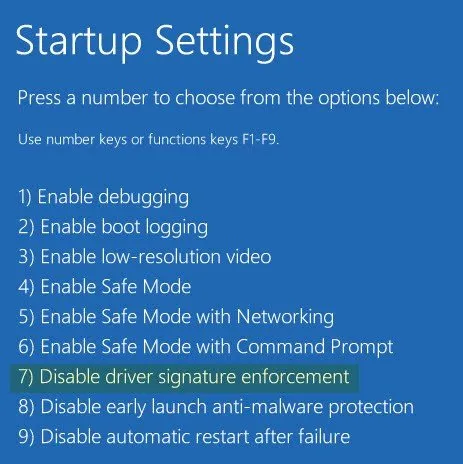
Quando il sistema si avvia in Windows, puoi installare i driver non firmati in Windows senza problemi. Dopo l’installazione, riavvia il sistema e l’applicazione della firma del driver verrà abilitata automaticamente al riavvio successivo.
Se in qualsiasi momento desideri installare un altro driver non firmato, esegui nuovamente la procedura sopra descritta.
Metodo 2: installare driver non firmati abilitando la modalità test
Un altro modo per installare driver non firmati in Windows è abilitare la modalità test. Rimarrà abilitato finché non lo spegnerai manualmente, il che è molto utile se stai testando driver diversi.
Apri il menu Start e digita “prompt dei comandi”. Seleziona Esegui come amministratore nel Prompt dei comandi .
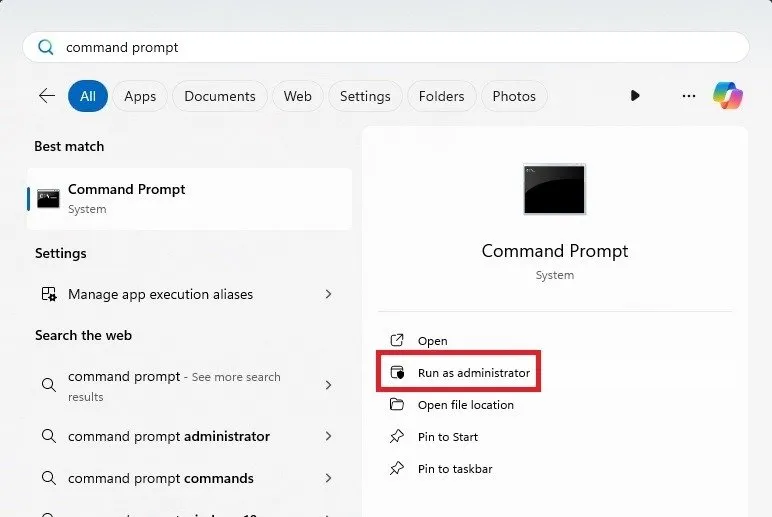
Si apre il prompt dei comandi con diritti di amministratore, necessari per abilitare la modalità test. Al prompt, copia ed esegui il comando seguente:
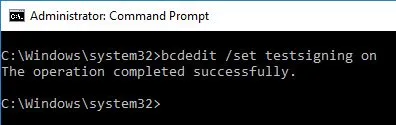
Una volta visualizzato L’operazione è stata completata con successo , è tutto pronto. Riavvia semplicemente il sistema per avviarlo in modalità test , quindi installa i driver non firmati senza che Windows ti blocchi. Vedrai anche una filigrana per farti sapere che il tuo sistema Windows è in modalità test.
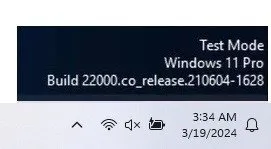
Una volta terminata l’installazione del driver, è importante disattivare la modalità test. Utilizza il comando seguente come amministratore e riavvia il sistema:
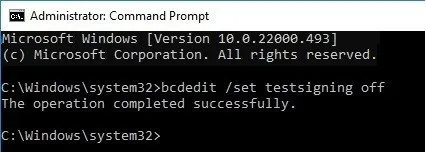
Puoi anche fare tutto quanto sopra da Terminale. Premi Win+ X, seleziona Terminale (admin) , quindi procedi con gli stessi passaggi di cui sopra.
Metodo 3: installare driver non firmati disabilitando i controlli di integrità
Puoi anche disabilitare i controlli di integrità per installare driver non firmati in Windows. Apri il prompt dei comandi come amministratore ( Start , cerca Prompt dei comandi , seleziona Esegui come amministratore ) ed esegui il comando seguente:
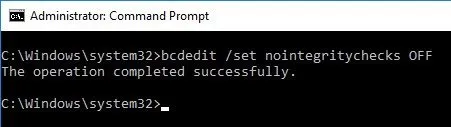
Dopo aver eseguito il comando, riavvia il sistema e installa il driver non firmato sul tuo computer Windows.
Proprio come con la modalità test, è importante annullare le modifiche apportate. Per riattivare il controllo di integrità, esegui il comando seguente come amministratore nel prompt dei comandi:
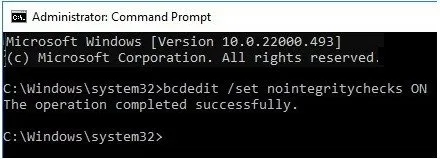
Riavvia il sistema e sei a posto.
Metodo 4: utilizzare l’Editor criteri di gruppo
Per impostazione predefinita, l’Editor criteri di gruppo è disponibile solo nelle edizioni Pro ed Enterprise di Windows. Tuttavia, se sei un utente domestico, abilita l’Editor criteri di gruppo locale per accedere a molte delle stesse impostazioni, inclusa la possibilità di disabilitare l’applicazione della firma del driver. Anche se riavvii il PC, l’impostazione rimane disabilitata.
Premi Win+ Re digita gpedit.msc. Premi OK per aprire l’Editor criteri di gruppo locale (o l’Editor criteri di gruppo principale nelle edizioni Pro ed Enterprise). Passare a Configurazione utente -> Modelli amministrativi -> Sistema -> Installazione driver .
Fare clic con il pulsante destro del mouse su Firma del codice per i pacchetti driver e selezionare Modifica .
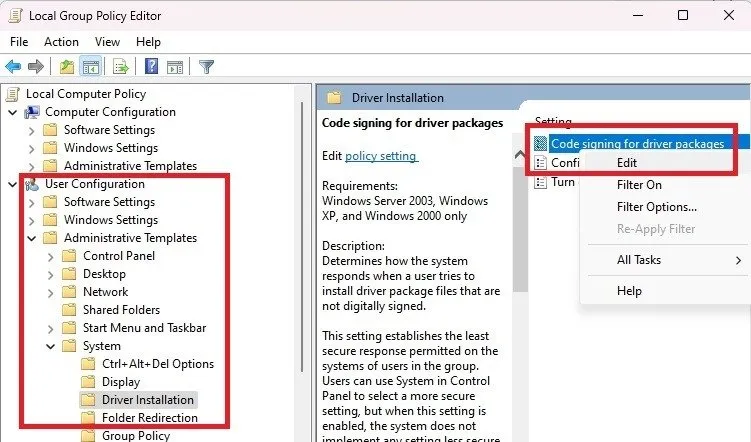
Seleziona Abilitato . Nella sezione Opzioni , seleziona Ignora dalla casella a discesa. Fare clic su Applica .
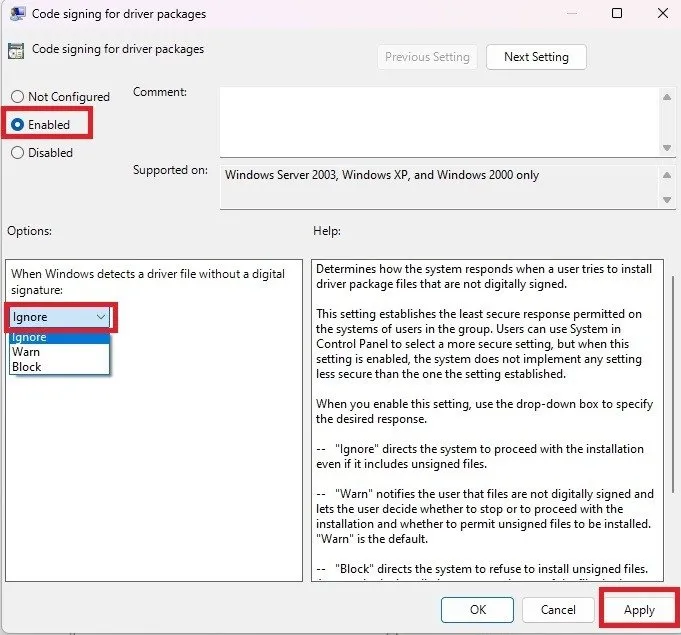
Reimpostalo su Non configurato ogni volta che desideri riattivare l’applicazione della firma del driver.
Disinstallare i driver non firmati in Windows
Se devi disinstallare un driver non firmato in Windows, dovrai eliminare manualmente i driver. I driver firmati vengono disinstallati quando si disinstalla l’hardware da Gestione dispositivi. Ma anche se disinstalli l’hardware, il driver non firmato rimane nel tuo sistema.
Innanzitutto, disinstalla l’hardware. Premi Win+ X, seleziona Gestione dispositivi , fai clic con il pulsante destro del mouse sull’hardware che desideri disinstallare e seleziona Disinstalla dispositivo . Puoi anche selezionare Disabilita dispositivo se desideri semplicemente rimuovere il driver non firmato e installarne uno firmato.
Premi Win+ Re digita sigverif.exe. Premere OK per eseguire lo strumento. Questo esegue automaticamente la scansione del tuo sistema alla ricerca di file che non sono stati ufficialmente firmati digitalmente. Premere Avvia per iniziare la scansione.
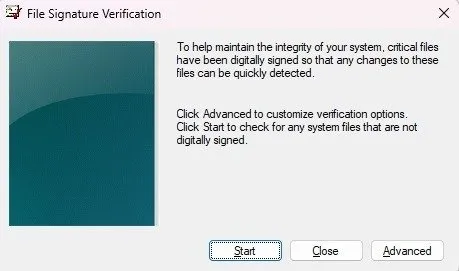
Controllare il file di registro. Crea una nuova cartella sul desktop e sposta i driver non firmati che desideri rimuovere nella nuova cartella. Assicurati di spostare il file invece di copiarlo semplicemente. Quindi riavvia il PC.
Windows tenterà automaticamente di installare un driver ufficiale per qualsiasi hardware ancora installato ma a cui non è più collegato un driver.
Questo strumento è ideale anche per trovare eventuali driver dannosi che un virus potrebbe essersi lasciato dietro. Se il tuo sistema ha vecchi driver (firmati o non firmati) che ti intralciano, usa questi metodi per trovare e rimuovere i vecchi driver .
Non è una brutta cosa installare driver non firmati in Windows da una fonte attendibile. A volte i driver ufficiali di Windows semplicemente non funzionano altrettanto bene. Se stai cercando nuovo software da utilizzare con il tuo nuovo hardware, consulta questi siti Web sicuri per scaricare il software Windows .
Tutte le immagini e gli screenshot di Crystal Crowder.



Lascia un commento